
Paskutinį kartą atnaujinta

Jūsų telefonas gali užtikrinti, kad niekada nepraleisite nuotraukos, tačiau jūsų saugykla netrukus gali būti pilna. Šiame vadove sužinokite, kaip suspausti nuotraukas iPhone.
Telefonai su fotoaparatais leidžia greitai nufotografuoti beveik bet kuriuo metu ir bet kurioje vietoje. Tai puikiai tinka mirksėjimo ir praleidimo akimirkoms užfiksuoti, tačiau tai mažiau tinka jūsų „iPhone“ saugyklai. Netrukus pastebėsite, kad su standartiniais „iPhone“ modeliais tiekiama mažiau nei gausi saugykla greitai užpildoma.
Jei „iPhone“ turite daug aukštos kokybės nuotraukų, jos gali užimti didelę jūsų saugyklos dalį. Geros naujienos yra tai, kad galima sumažinti šių failų dydį neprarandant per daug kokybės. Jūs netgi galite išsaugoti optimizuotą versiją savo iPhone ir išsaugoti originalų visos raiškos vaizdą sistemoje iCloud.
Jei norite atlaisvinti vietos saugykloje, štai kaip suspausti nuotraukas „iPhone“.
Kaip optimizuoti nuotraukas „iPhone“.
Vienas geriausių būdų sumažinti nuotraukų failo dydį „iPhone“ yra naudoti parinktį Optimizuoti iPhone saugyklą. Tai siūlo geriausius iš abiejų pasaulių; „iPhone“ esančios nuotraukos yra optimizuotos taip, kad puikiai atrodytų jūsų telefone, bet užimtų mažiau vietos, o viso dydžio originalūs failai saugomi „iCloud“, todėl prireikus visada galite jas pasiekti.
Norėdami optimizuoti nuotraukas iPhone:
- Atidaryk Nustatymai programėlė.
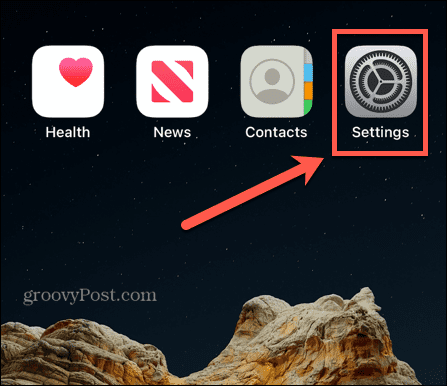
- Slinkite žemyn ir bakstelėkite Nuotraukos.
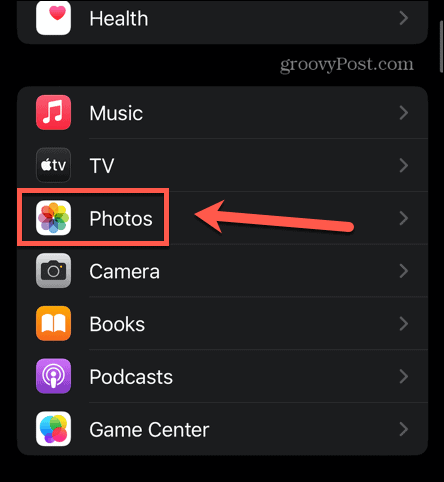
- Bakstelėkite Optimizuokite „iPhone“ saugyklą.
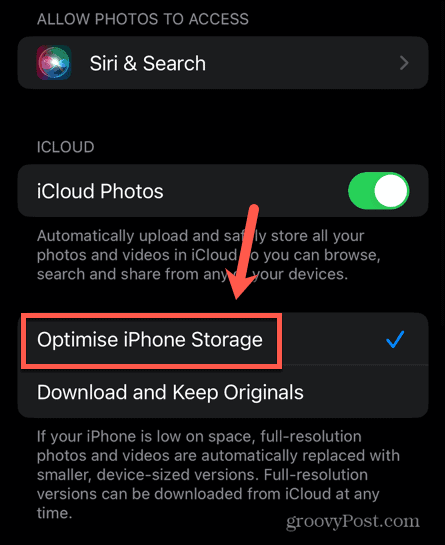
- Visos raiškos nuotraukos ir vaizdo įrašai dabar bus pakeisti mažesnėmis versijomis. Originalus bet kuriuo metu galima atsisiųsti iš „iCloud“.
Kaip sumažinti nuotraukos dydį iOS
Vienas iš paprasčiausių būdų sumažinti „iPhone“ nuotraukų dydį yra išsaugoti jas „Apple“ nuosavybėje HEIC formatu. Šis formatas leidžia išsaugoti aukštos kokybės nuotraukas su mažesniais failų dydžiais nei standartiniai JPEG vaizdai. Pagal numatytuosius nustatymus jūsų iPhone darys HEIC vaizdus, tačiau jei bet kuriuo metu tai pakeitėte, vėl jį pakeitę galite sumažinti bet kokių vėlesnių daromų nuotraukų dydį.
Norėdami išsaugoti vaizdus HEIC formatu savo iPhone:
- Paleiskite Nustatymai programėlė.
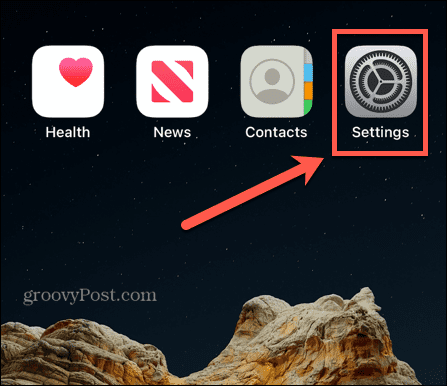
- Slinkite žemyn ir bakstelėkite Fotoaparatas.
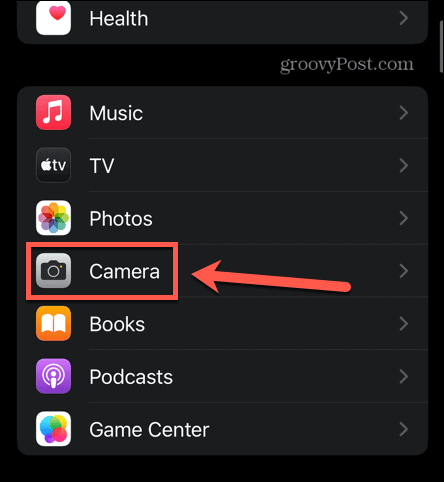
- Ekrano viršuje palieskite Formatai.
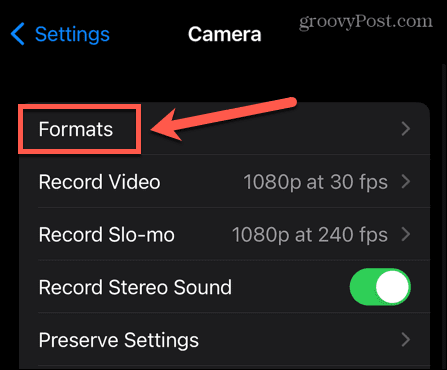
- Norėdami išsaugoti nuotraukas HEIC formatu, bakstelėkite Didelis efektyvumas.
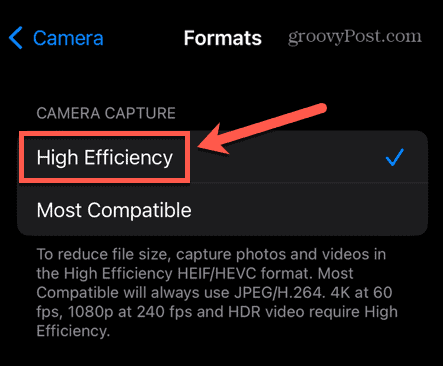
- Visos tolesnės nuotraukos bus išsaugotos HEIC formatu su sumažintu failo dydžiu.
Kaip suspausti nuotraukas „iPhone“ naudojant paštą
Jei norite greitai suspausti kai kurias nuotraukas neįdiegę trečiosios šalies programos, galite pasinaudoti glaudinimo funkcijomis, įtrauktomis į „iPhone“ programą „Mail“. Siųsdami nuotraukas sau el. paštu suspaustoje formoje, galite suspausti nuotraukas vos keliais bakstelėjimais.
Jei norite suspausti nuotraukas naudodami paštą iPhone:
- Atidaryk Paštas programėlė.
- Spustelėkite Nauja žinutė piktogramą.
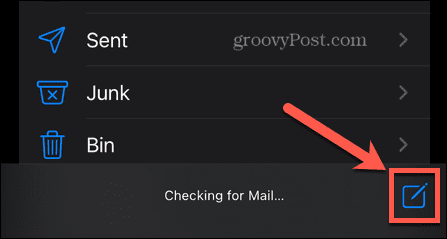
- Įveskite savo el. pašto adresą.
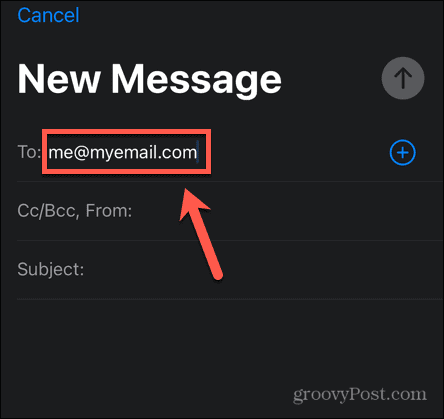
- Du kartus bakstelėkite tą sritį, kurioje įprastai rašytumėte savo pranešimą.
- Bakstelėkite Rodyklė piktogramą.
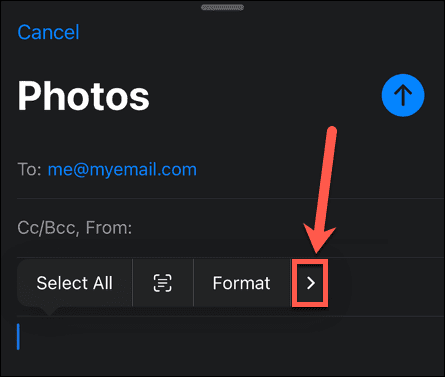
- Toliau bakstelėkite rodyklę, kol pamatysite Įdėkite nuotrauką arba vaizdo įrašą.
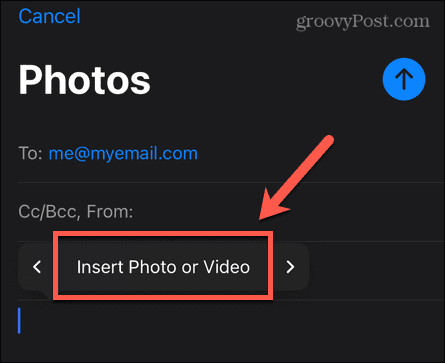
- Bakstelėkite Įdėkite nuotrauką arba vaizdo įrašą ir pasirinkite nuotraukas, kurias norite suspausti.
- Ekrano viršuje palieskite Siųsti piktogramą.
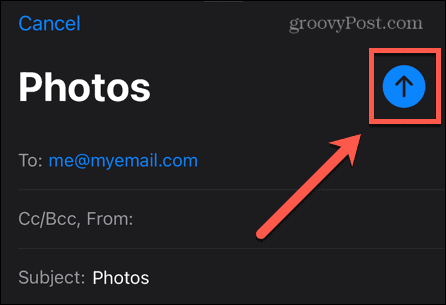
- Turėtumėte pamatyti pranešimą, kuriame siūlomi skirtingi failų dydžiai, kuriuos galite naudoti siunčiant nuotraukas.
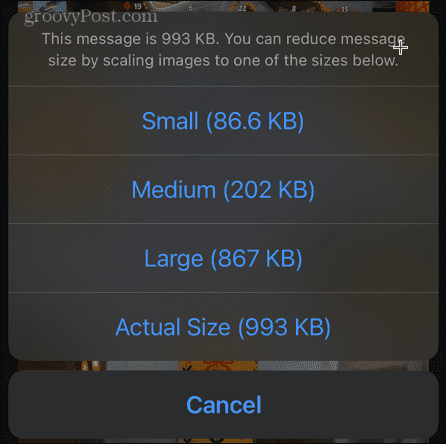
- Pasirinkite savo parinktį ir el. laiškas bus išsiųstas.
- Gavę ją atidarykite ir bakstelėkite vieną iš nuotraukų.
- Pasirinkite Išsaugoti X vaizdus ir suspaustos nuotraukos bus išsaugotos jūsų iPhone.
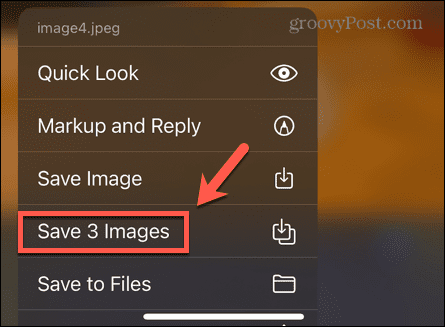
- Dabar galite ištrinti originalias nuotraukas, jei norite sutaupyti vietos saugykloje.
Kaip suspausti nuotraukas „iPhone“ naudojant programą
Jei norite suspausti daug nuotraukų arba planuojate tai daryti reguliariai, jas siųsti sau el. paštu gali greitai pavargti. Geriausias pasirinkimas šiuo atveju yra naudoti trečiosios šalies programą, kad suspaustumėte nuotraukas. „App Store“ yra daug parinkčių; daugelis leis nemokamai suspausti ribotą skaičių nuotraukų. Pažiūrėsime, kaip naudotis viena tokia programa.
Norėdami suspausti nuotraukas naudodami programą Compress Photos & Pictures:
- Įdiekite Suspausti nuotraukas ir paveikslėlius programėlė.
- Atidarykite programą ir bakstelėkite Pasirinkite Nuotraukos, kurias norite suspausti.
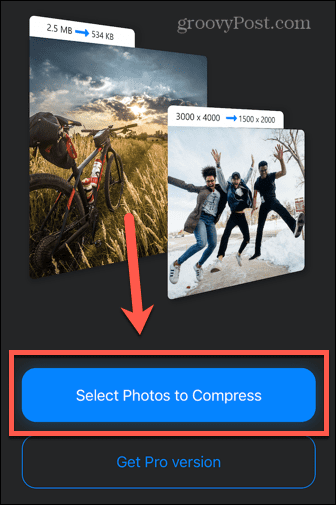
- Bakstelėkite nuotraukas, kurias norite suspausti. Norėdami suspausti daugiau nei tris vienu metu, turėsite prisiregistruoti naudoti Pro versiją.
- Bakstelėkite Kitas.
- Pasirinkite savo Nuotraukų kokybė. Kuo mažesnis nustatymas, tuo mažesnis failo dydis. Programa rekomenduoja naudoti maždaug 80 % nustatymą, kad vaizdas būtų geros kokybės.
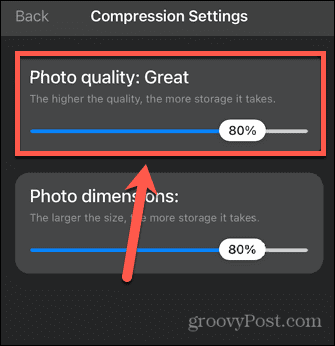
- Pasirinkite savo Nuotraukos matmenys Tai sumažina vaizdo dydį, o tai padeda sumažinti failo dydį. Jei norite, kad nuotraukos dydis liktų toks pat, nustatykite 100%. Priešingu atveju 80% yra pagrįsta saldumynų vieta.
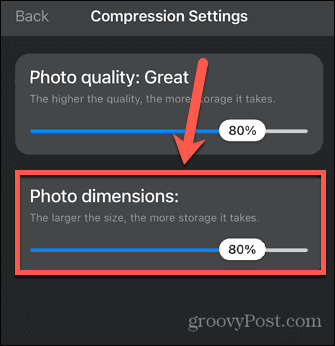
- Bakstelėkite Suspausti.
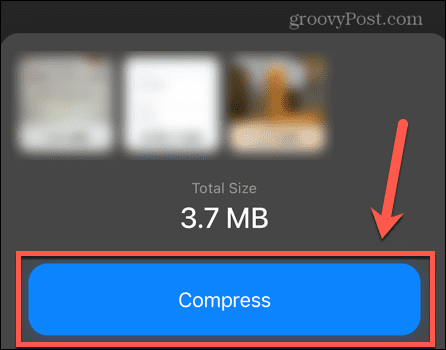
- Prieš pradedant glaudinimą, gali tekti žiūrėti skelbimą.
- Kai suspaudimas bus baigtas, turėsite galimybę ištrinti arba pasilikti originalius vaizdus.
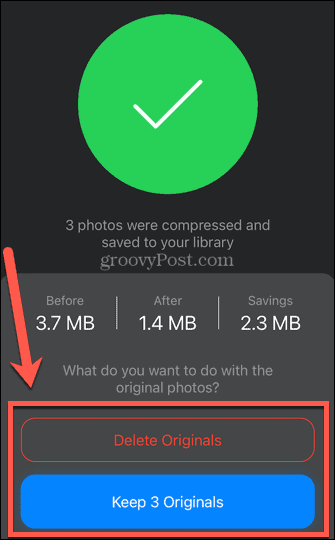
- Kai priimsite sprendimą, suspausti vaizdai išsaugomi jūsų iPhone. Juose saugoma ta pati datos informacija kaip ir originaliose nuotraukose, todėl jas rasite tame pačiame nuotraukų laiko juostos taške.
- Jei norite suspausti daugiau nuotraukų, pakartokite aukščiau nurodytus veiksmus.
Padidinkite savo iPhone saugyklą
Išmokę suspausti nuotraukas „iPhone“, galite šiek tiek išplėsti saugyklos vietą. Jei saugykloje trūksta vietos, galite išbandyti keletą kitų patarimų ir gudrybių.
Pradžiai galbūt norėsite ištrinti paslėptas programas jei jų nebenaudojate, nes jie vis tiek užima vietos, net jei nematote jų pagrindiniame ekrane. Galite naudoti programą pvz., „Amazon Photos“. kad sukurtumėte visų nuotraukų atsargines kopijas ir pašalintumėte jas iš savo iPhone. Tu taip pat gali ištrinkite paslaptingą Kitą kategoriją tai užima jūsų saugyklos vietą.
Kaip rasti „Windows 11“ produkto kodą
Jei jums reikia perkelti „Windows 11“ produkto kodą arba tiesiog jo reikia švariai įdiegti OS,...
Kaip išvalyti „Google Chrome“ talpyklą, slapukus ir naršymo istoriją
„Chrome“ puikiai išsaugo naršymo istoriją, talpyklą ir slapukus, kad optimizuotų naršyklės veikimą internete. Jos kaip...



